淘宝千牛云盘怎么用 上传文件、同步本地文件和分享文件详细图文教程
摘要:网盘云盘这个可以给用户当做移动U盘的网络磁盘,网络文件分享共享工具,国内的IT厂商都搞起来了,淘宝虽然最后布局,但也由于淘宝商铺的特殊性,使...
网盘云盘这个可以给用户当做移动U盘的网络磁盘,网络文件分享共享工具,国内的IT厂商都搞起来了,淘宝虽然最后布局,但也由于淘宝商铺的特殊性,使得他在淘宝卖家用户中也实用,很方便。为了让更多需要用到云盘的卖家们能够更好的了解和使用千牛云盘,在这里和大家分享一下我个人的经验。
1、如何上传文件
方法一:直接上传
A、在千牛和旺旺的插件栏中找到千牛云盘点击打开
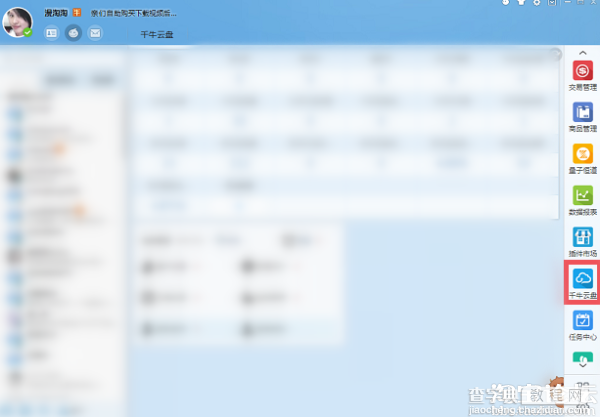
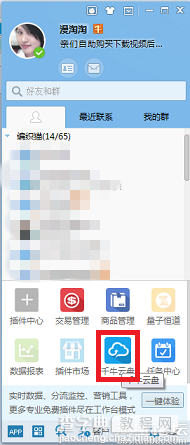
B、可以直接上传或者新建一个文件夹,为了更好的管理文件,建议建立新文件夹
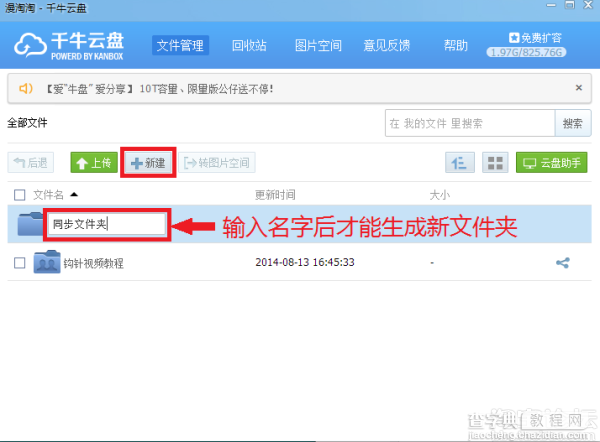
C、双击即打开文件夹,然后点击上传
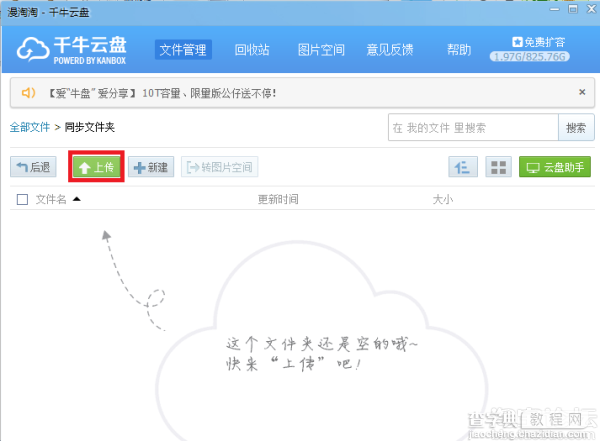
D、点击添加文件或者添加文件夹→选择需要上传的文件→即开始上传
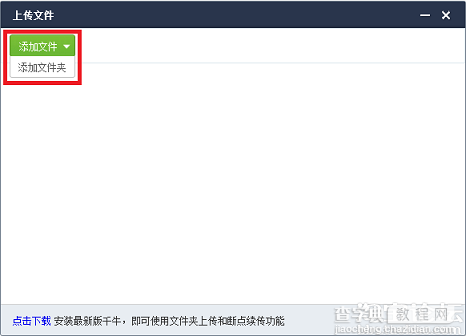
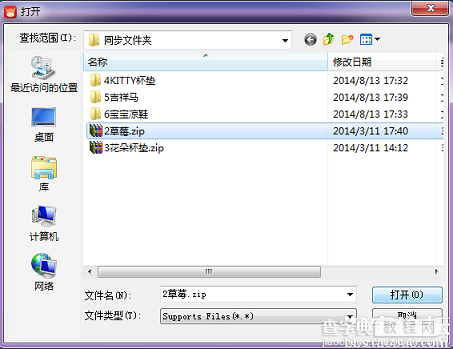
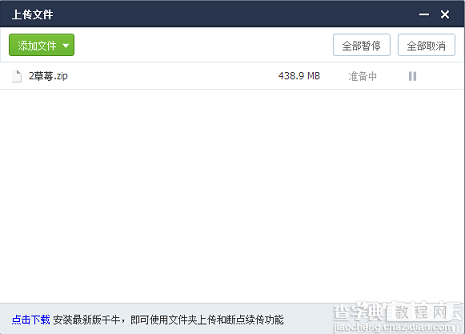
方法二:使用云盘助手同步本地文件
A、首先要开启文件同步功能 ,在我们的电脑里新建 一个同步文件夹
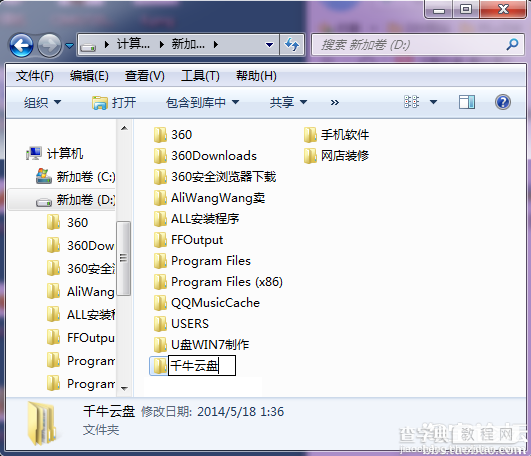
B、然后点击千牛云盘右上角的云盘助手后打开文件同步
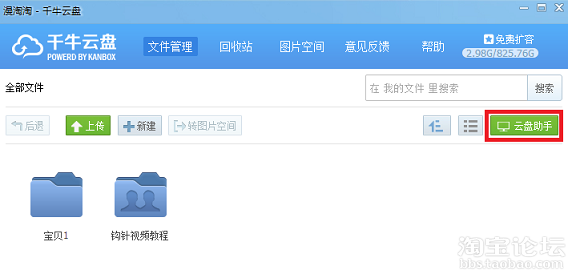
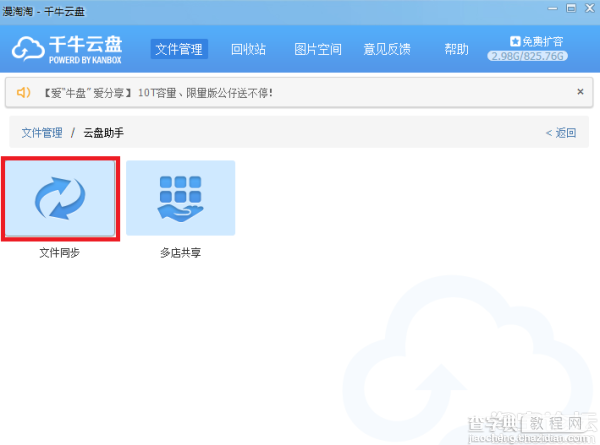
C、点击开启文件同步,将路径改成刚才新建好的同步文件夹
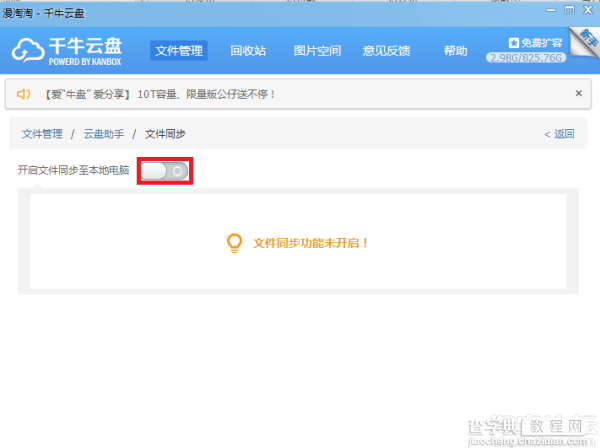
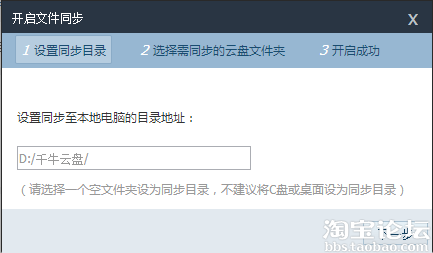
D、可以选择云盘所有文件与本地同步,或者只设置云盘中某个文件夹与本地同步
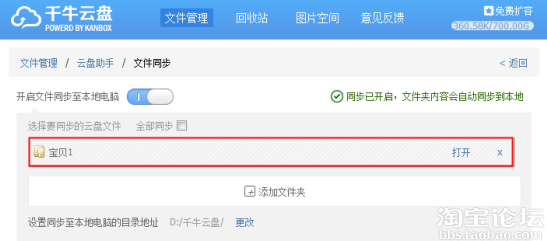
E、设置完成以后将需要上传的文件复制或者拖动到电脑中的同步文件夹中即可自动上传
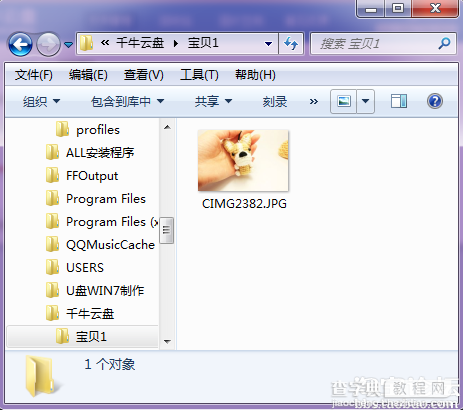
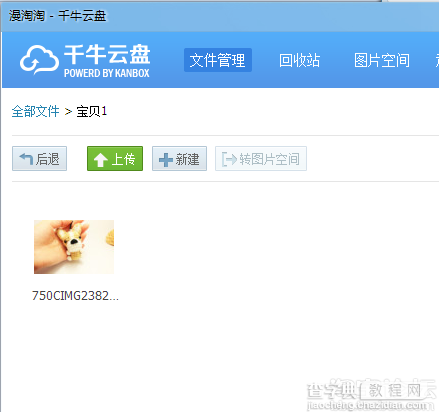
2、如何分享文件
A、选中要分享的文件或文件夹,点击右键或者更多内的分享文件
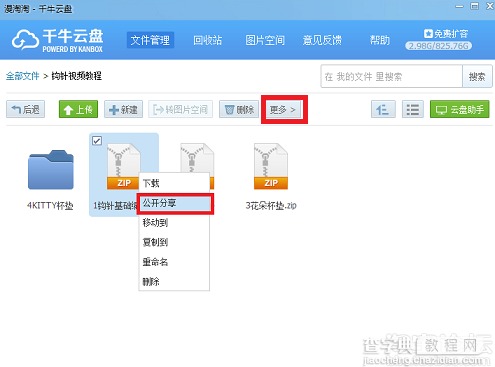
B、将生成的分享链接复制给要分享的人,对方打开链接即可下载
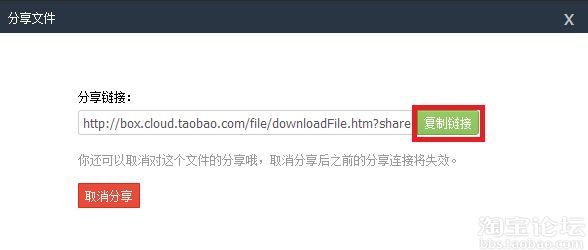
【淘宝千牛云盘怎么用 上传文件、同步本地文件和分享文件详细图文教程】相关文章:
★ 网络管理命令
